ejercicios relaciones
Anuncio
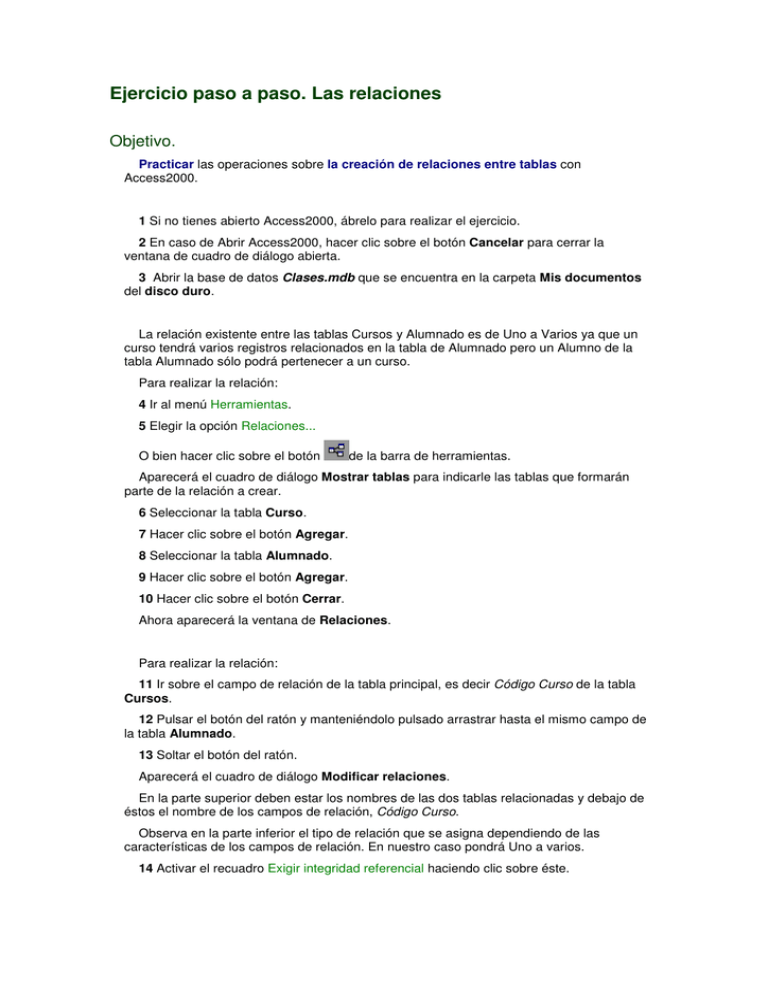
Ejercicio paso a paso. Las relaciones Objetivo. Practicar las operaciones sobre la creación de relaciones entre tablas con Access2000. 1 Si no tienes abierto Access2000, ábrelo para realizar el ejercicio. 2 En caso de Abrir Access2000, hacer clic sobre el botón Cancelar para cerrar la ventana de cuadro de diálogo abierta. 3 Abrir la base de datos Clases.mdb que se encuentra en la carpeta Mis documentos del disco duro. La relación existente entre las tablas Cursos y Alumnado es de Uno a Varios ya que un curso tendrá varios registros relacionados en la tabla de Alumnado pero un Alumno de la tabla Alumnado sólo podrá pertenecer a un curso. Para realizar la relación: 4 Ir al menú Herramientas. 5 Elegir la opción Relaciones... O bien hacer clic sobre el botón de la barra de herramientas. Aparecerá el cuadro de diálogo Mostrar tablas para indicarle las tablas que formarán parte de la relación a crear. 6 Seleccionar la tabla Curso. 7 Hacer clic sobre el botón Agregar. 8 Seleccionar la tabla Alumnado. 9 Hacer clic sobre el botón Agregar. 10 Hacer clic sobre el botón Cerrar. Ahora aparecerá la ventana de Relaciones. Para realizar la relación: 11 Ir sobre el campo de relación de la tabla principal, es decir Código Curso de la tabla Cursos. 12 Pulsar el botón del ratón y manteniéndolo pulsado arrastrar hasta el mismo campo de la tabla Alumnado. 13 Soltar el botón del ratón. Aparecerá el cuadro de diálogo Modificar relaciones. En la parte superior deben estar los nombres de las dos tablas relacionadas y debajo de éstos el nombre de los campos de relación, Código Curso. Observa en la parte inferior el tipo de relación que se asigna dependiendo de las características de los campos de relación. En nuestro caso pondrá Uno a varios. 14 Activar el recuadro Exigir integridad referencial haciendo clic sobre éste. 15 Activar las casillas Actualizar en cascada los campos relacionados y Eliminar en cascada los registros relacionados. 16 Hacer clic sobre el botón Crear. Se creará la relación y ésta aparecerá en la ventana de relaciones. Si queremos volver a las características de la relación anterior: 17 Hacer clic con el botón derecho sobre la relación a modificar. 18 Elegir la opción Modificar relación... Observa la relación. 19 Hacer clic sobre el botón Aceptar. 20 Cerrar la ventana de relaciones haciendo clic sobre su botón . Aparecerá un cuadro de aviso indicándonos que la relación realizada no se ha guardado. 21 Hacer clic sobre el botón Sí para guardarla. 22 Cerrar la base de datos.









